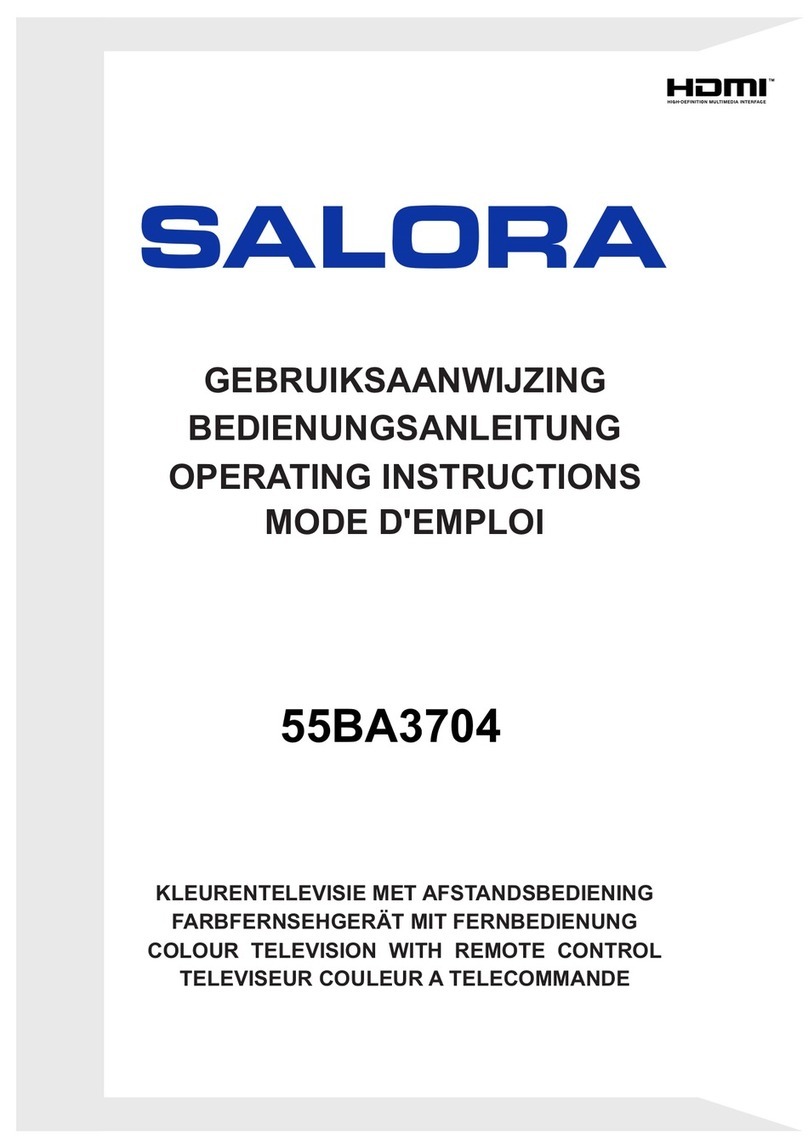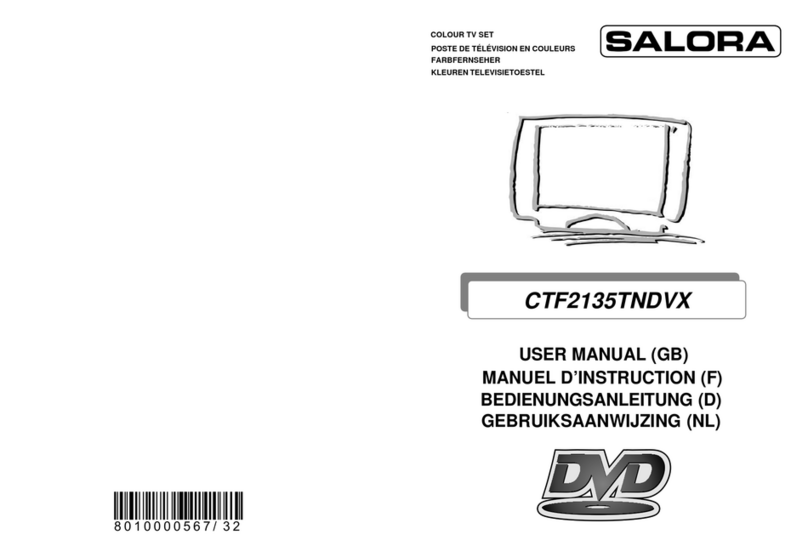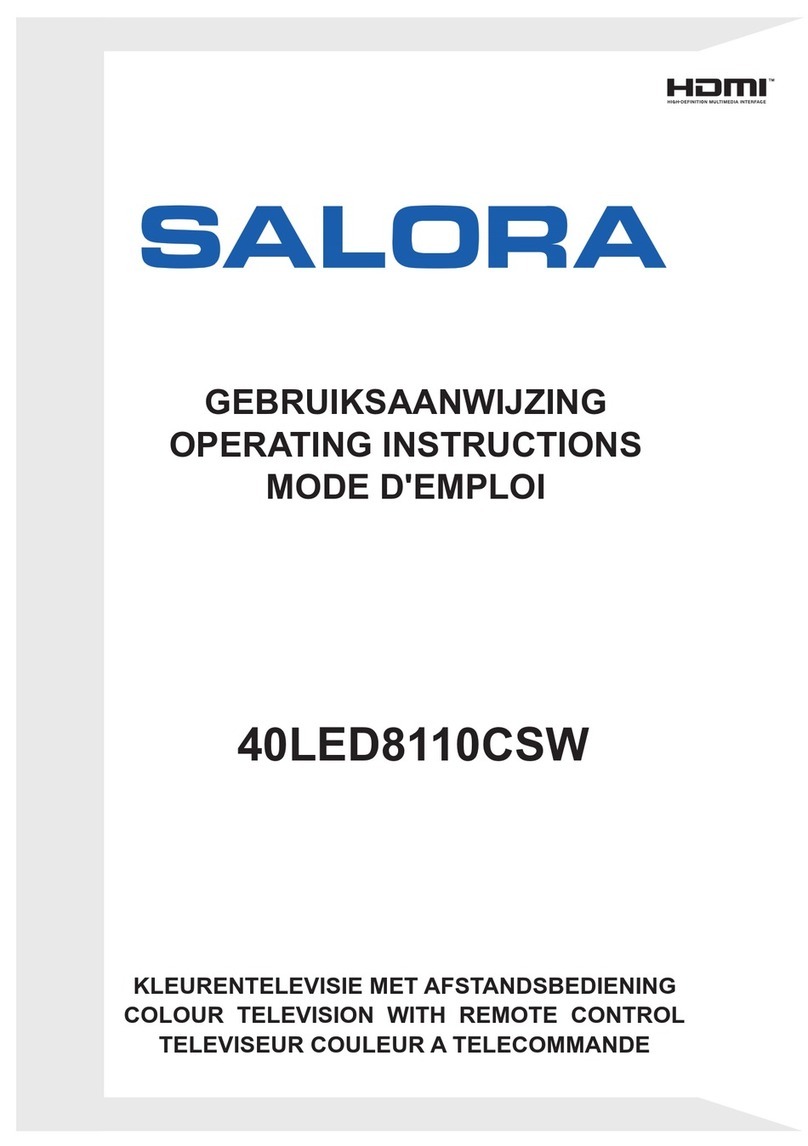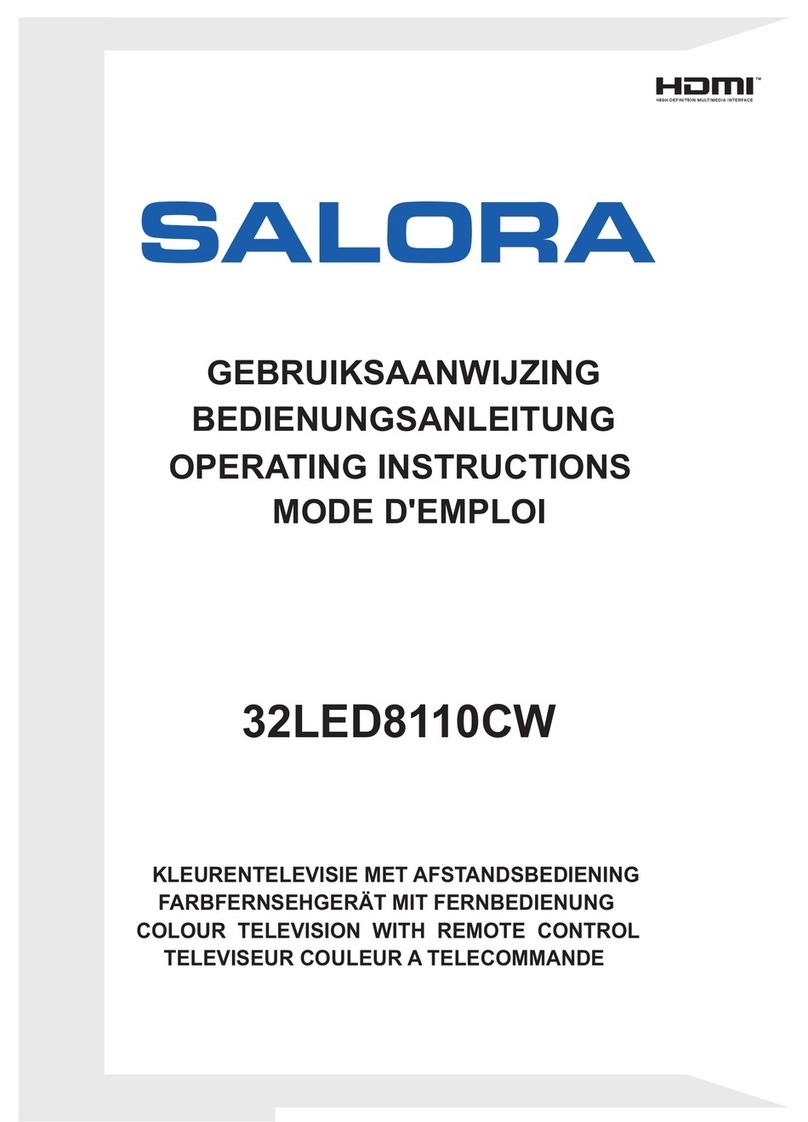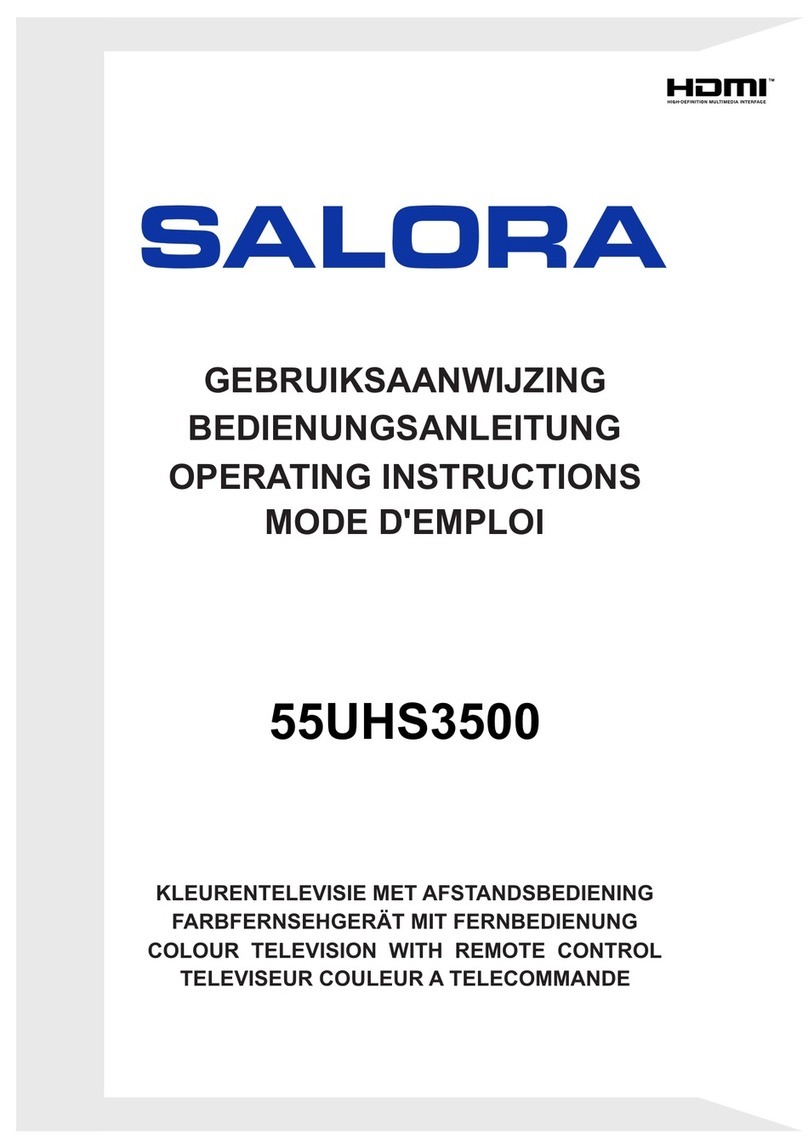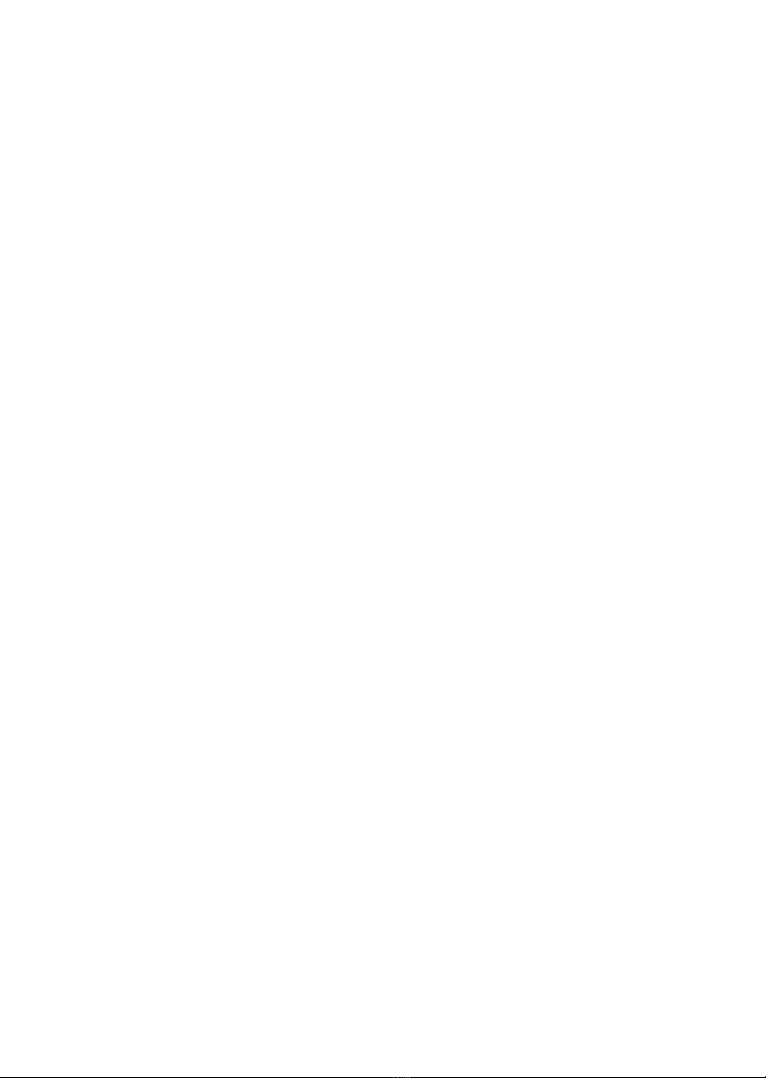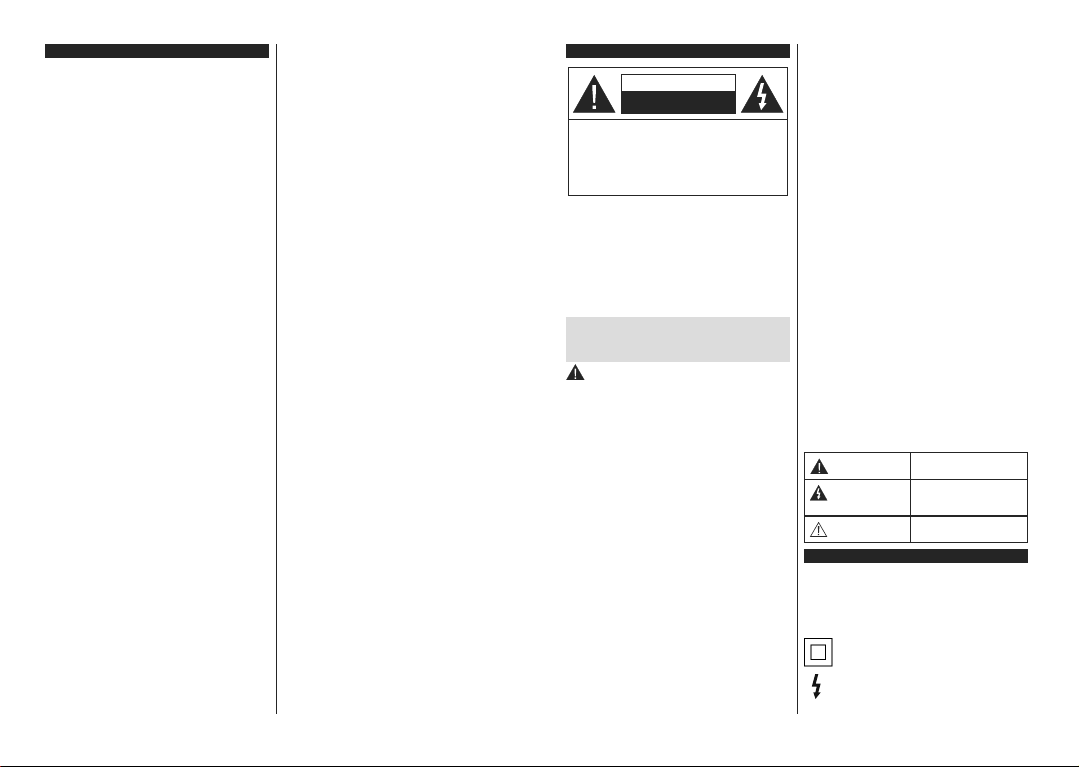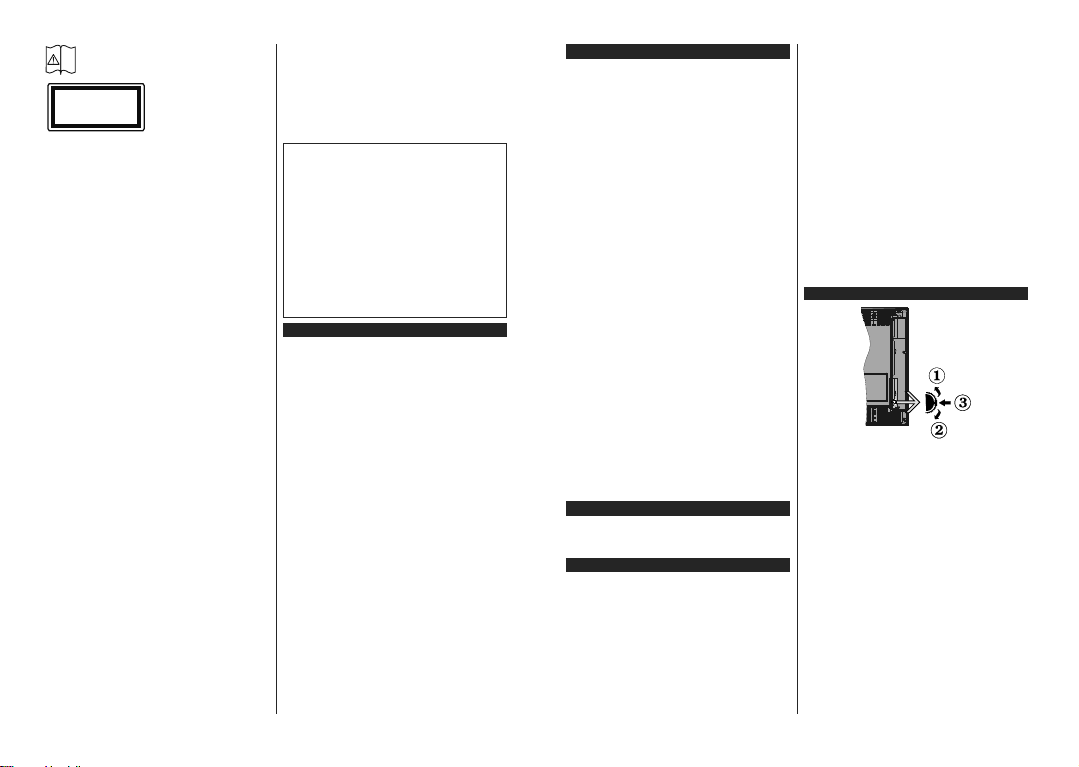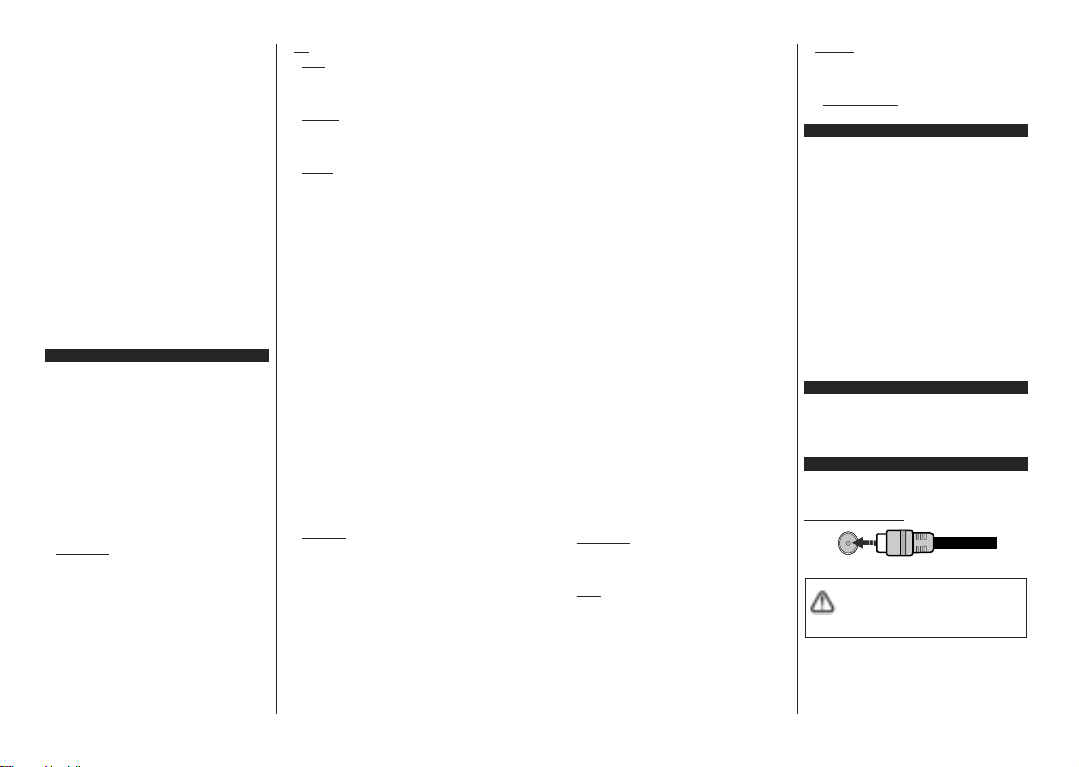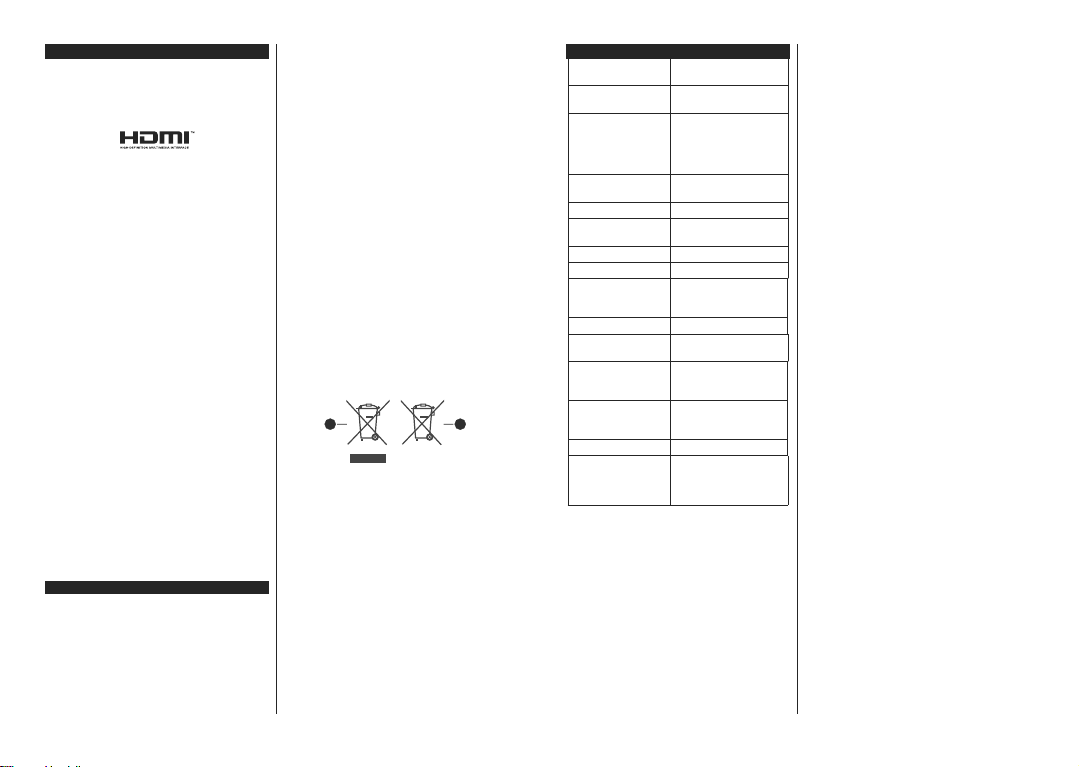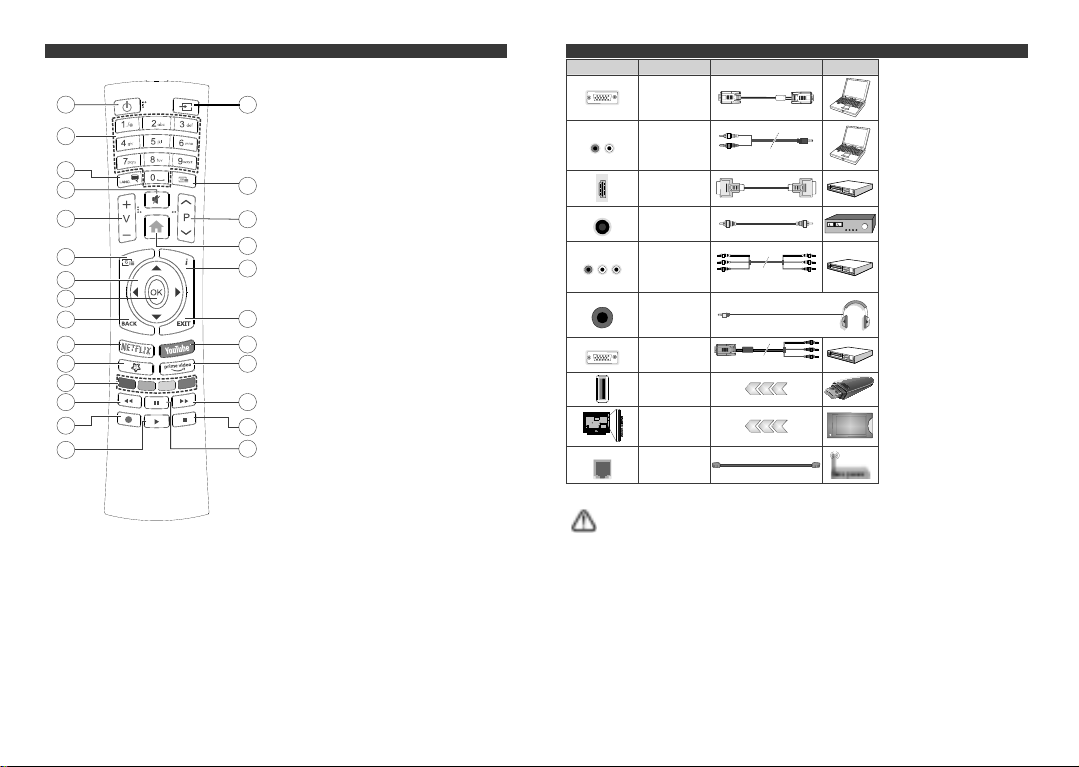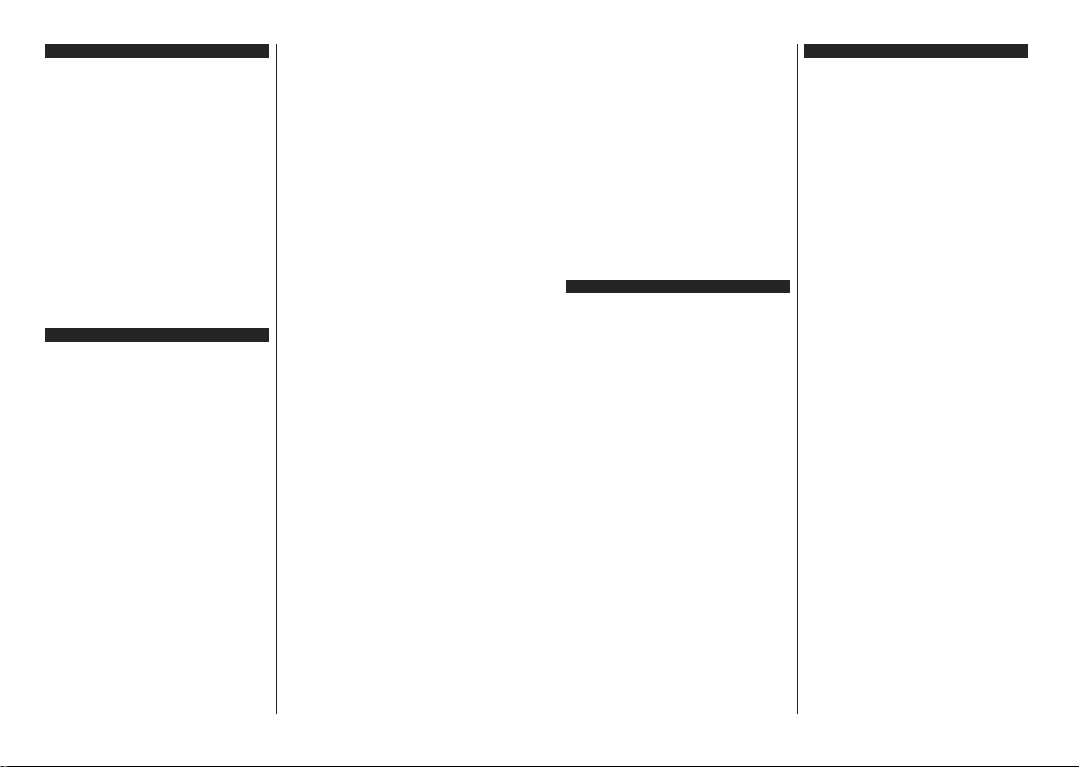Nederlands - 11 -
Aan/Uitschakelen
De tv inschakelen
Verbind het netsnoer met een stroombron zoals een
stopcontact (220-240V AC, 50 Hz).
Om de tv in te schakelen vanuit de stand-bymodus
kunt u:
Druk op de knop Stand-by, Programma +/- of op één
van de numerieke knoppen op de afstandsbediening.
Druk in het midden van de functieschakelaar aan de
zijkant van de televisie.
De tv uitschakelen
Druk op de Stand-by toets van de afstandsbediening
of druk in het midden van de functietoets op de zijkant
van de TV en houd hem een aantal seconden ingedrukt
om de TV in te schakelen vanuit stand-by modus.
Om de tv volledig uit te schakelen, trekt u de
stekker van de tv uit het stopcontact.
Opmerking: Wanneer de tv in stand-bymodus staat, knippert
het stand-by indicatorlampje om aan te geven dat functies
zoals 'Stand-by zoeken', 'Downloaden over de ether' of 'Timer'
actief zijn. De LED-indicator kan ook knipperen wanneer u de
TV overschakelt van de stand-by modus.
Eerste Installatie
Indien ingeschakeld voor de eerste maal verschijnt
het taalselectie scherm. Selecteer de gewenste
taal en druk op OK. In de volgende stappen van de
installatiegids kunt u uw voorkeuren instellen met de
richtingtoetsen en de knop OK.
In het tweede scherm kunt u het land van uw voorkeur
instellen. Afhankelijk van de Land selectie kunt u op
dit moment worden gevraagd een PIN-nummer in te
stellen. De geselecteerde pincode kan niet 0000 zijn.
U moet het invoeren als u gevraagd wordt een PIN-
nummer in te voeren voor een menubewerking later.
U kunt de Winkelmodus optie activeren in de volgende
stap. Deze optie configureert de instellingen van uw tv
voor een optimale beeldkwaliteit en de ondersteunde
functies van de tv wordt weergegeven bovenaan
het scherm als een informatievaandel. Deze optie
is enkel bedoeld voor gebruik in de winkel. Het
wordt aanbevolen de Thuismodus te selecteren
voor thuisgebruik. Deze optie is beschikbaar in het
menu Instellingen>Systeem>Meer en kan later in/
uitgeschakeld worden. Maak uw selectie en druk op
JA om door te gaan.
Naargelang het model van uw TV en de landselect
kan het Privacy-menu hier verschijnen. In dit menu
kunt u privacy-privileges instellen. Markeer een functie
en druk op Links of Rechts om in of uit te schakelen.
Lees de relevante verklaringen op het scherm voor elke
gemarkeerde functie voor u wijzigingen uitvoert. U kunt
de knoppen Programma +/- gebruiken om omhoog
en omlaag te bladeren om de volledige tekst te lezen.
U kunt uw voorkeuren op elk moment wijzigen in het
menu Instellingen>Systeem>Privacy instellingen.
Als de optie Internetverbinding uitgeschakeld is,
wordt het scherm Netwerk/Internetinstellingen
overgeslagen en niet weergegeven. Als u vragen,
klachten of opmerkingen hebt met betrekking tot dit
privacybeleid of de afdwinging kunt u contact opnemen
Markeer Volgende en druk op de OK knop op de
afstandsbediening om door te gaan en het menu
Netwerk/Internetinstellingen verschijnt. Raadpleeg
de secte Connectvtet om een bedrade of draadloze
verbndng te confgureren. Als u wlt dat uw televse
mnder stroom verbrukt n de stand-bymodus kunt u de
opte Ontwaken utschakelen door ze ut te schakelen.
Wanneer de nstellngen voltood zjn, markeert u
Volgende en drukt u op de OK knop om door te gaan.
In het volgende scherm kunt u de types uitzending
instellen die u wilt zoeken, uw gecodeerde kanaal
zoekopdracht instellen en de tijdzone voorkeuren
(naargelang het land dat u geselecteerd hebt). U kunt
ook een uitzendingstype instellen als uw favoriet. De
prioriteit wordt gegeven aan het geselecteerde type
uitzending tijdens het zoekproces en de zenders
worden gerangschikt bovenin de zenderlijst. Aan het
einde markeert u Volgende en drukt u op OK om
door te gaan.
Selectie van uitzendingstypes
Om een zoekoptie voor een uitzendingstype in te
schakelen, moet u het marken en drukken op OK. Het
vakje naast de geselecteerde optie wordt geselecteerd.
Om de zoekoptie uit te schakelen, wist u het vakje door
de drukken op OK nadat u de focus op de gewenste
uitzendingstype optie hebt verplaatst.
Digitaal Antenne: Als de zoekoptie D. Antenne-
uitzending ingeschakeld is, zal de tv op zoek gaan
naar digitale aardse uitzendingen nadat andere initiële
instellingen zijn uitgevoerd.
Digitaal kabel: Als de zoekoptie Kabel-uitzending
ingeschakeld is, zal de tv op zoek gaan naar digitale
kabeluitzendingen nadat andere initiële instellingen
zijn uitgevoerd. Een bericht verschijnt voor u de
zoekopdracht start met de vraag of u de kabelnetwerk
zoekopdracht wilt uitvoeren. Als u Ja selecteert en
op OK drukt, kunt u Netwerk selecteren of waarden
nstellen zoals Frequente, Netwerk-ID en Zoekstap
n het volgende scherm. Als u Nee selecteert en drukt
op OK kunt u de Startfrequente , Stop frequente
en de Zoekstap nstellen n het volgende scherm. A a n
het einde markeert u Volgende en drukt u op OK om
door te gaan.
Opmerking: De duur van de zoekopdracht hangt af van de
geselecteerde Zoekstap.
Analoog: Als de zoekoptie analoge uitzending
ingeschakeld is, zal de tv op zoek gaan naar analoge
kabeluitzendingen nadat andere initiële instellingen
zijn uitgevoerd.
Nederlands - 12 -
Nadat de initiële instellingen werden uitgevoerd, zal de
tv op zoek gaan naar beschikbare uitzendingen van
de geselecteerde uitzendingstypes.
Terwijl de zoekopdracht doorloopt, worden de huidige
scanresultaten weergegeven onderaan op het scherm.
Nadat alle kanalen zijn opgeslagen, verschijnt het
menu Kanalen op het scherm. U kunt de zenderlijst
aanpassen aan uw voorkeuren met de Bewerken tab
opties of druk op de Menu toets om de lijst te verlaten
en tv te kijken.
Terwijl de zoekopdracht wordt uitgevoerd kan een
bericht verschijnen met de vraag of u zenders wilt
sorteren in overeenstemming met de LCN(*). Selecteer
JA en druk op OK om door te gaan.
(*) LCN is het Logical Channel Number systeem dat de
beschikbare uitzendingen organiseert in overeenstemming
met een herkenbare zendersequentie (indien beschikbaar).
Opmerking: Schakel de Tv niet uit zonder de Eerste installatie
gestart te hebben. (*) Sommige opties zijn mogelijk niet
beschikbaar afhankelijk van de landselectie.
Media afspelen via USB-ingang
U kunt een 2.5" en 3.5" inch (HDD met externe voeding)
externe harde schijven of USB geheugensticks aansluiten op
uw tv via de USB ingangen van de tv.
BELANGRIJK: Maak een back-up van de bestanden
op uw opslagapparaten voor u ze aansluit op de tv.
De fabrikant is niet aansprakelijk is voor eventuele
schade aan bestanden of gegevensverlies. Sommige
types USB-apparaten (bv. MP3-spelers) of USB-harde
schijven/geheugensticks zijn mogelijk niet compatibel
met deze tv. De TV ondersteunt FAT32 en NTFS
schijfindeling maar de opname is niet beschikbaar met
NTFS geformatteerde schijven.
Wanneer u usb harde schijven formatteert van meer
dan 1TB (Tera Byte) opslagruimte is het mogelijk dat
u problemen ondervindt met de formattering.
Wacht even voor u ze als de speler aansluit of
loskoppelt want de speler kan nog steeds bestanden
lezen. Dit kan materiële schade veroorzaken aan
de USB-speler en in het bijzonder aan het USB-
apparaat zelf. Verwijder de USB-module niet tijdens
de weergave van een bestand.
U kunt usb-hubs gebruiken met de usb-ingangen van
uw tv. De externe voeding usb-hubs worden in een
dergelijk geval aanbevolen.
Het wordt aanbevolen de USB-ingang(en) van de tv
rechtstreeks te gebruiken als u een usb-harde schijf
wilt aansluiten.
Opmerking: Wanneer u fotobestanden weergeeft kan het
menu Media browser enkel 1000 fotobestanden weergeven
die werden opgeslagen op het verbonden USB-apparaat.
USB-opname
Een programma opnemen
BELANGRIJK: Als u een nieuwe USB harde
schijf gebruikt, is het aanbevolen de schijf eerst te
formatteren met de “Schijf formatteren” optie in het
TV>Opnames>Instellingen menu.
Om een programma op te nemen, moet u eerst
een USB-schijf aansluiten op uw TV terwijl de TV is
uitgeschakeld. Daarna moet u de TV inschakelen en
de opnamefunctie inschakelen.
Om de opname te gebruiken, moet uw usb station 2
GB vrije ruimte hebben en compatibel zijn met USB
2.0. Als het USB-station niet compatibel is, verschijnt
een foutbericht.
Om lange programma's zoals films op te nemen is het
aanbevolen USB harde schijven (HDD) te gebruiken.
Opgenomen programma's worden opgeslagen op
de aangesloten USB-schijf. Indien gewenst, kunt u
opnames opslaan/kopiëren op een computer. Deze
bestanden kunnen echter niet worden afgespeeld
op een computer. U kunt de opnames enkel op uw
TV afspelen.
Lip Sync vertraging kan optreden tijdens de timeshifting.
Radio opname wordt niet ondersteund. De TV kan tot
tien uur programma's opnemen.
Opgenomen programma's worden opgesplitst in
partities van 4GB.
Als de schrijfsnelheid van de aangesloten USB-schijf
onvoldoende is, kan de opname mislukken en het is
mogelijk dat de timeshifting functie niet beschikbaar is.
Om die reden is het aanbevolen om USB harde
schijven te gebruiken voor de opnames van HD-
programma’s.
U mag de USB/HDD niet verwijderen tijdens
de opname. Dit kan de aangesloten USB/HDD
beschadigen.
Als de stekker niet in het stopcontact zit terwijl er
een actieve usb-opname timer instelling wordt deze
geannuleerd.
Multipartitie ondersteuning is beschikbaar. Er worden
maximaal twee verschillende partities ondersteund.
De eerste partitie van de usb-schijf wordt gebruikt
voor USB-opname compatibele functies. Ze moet ook
worden geformatteerd als primaire partitie voor gebruik
met USB-opname compatibele functies.
Het is mogelijk dat bepaalde stroompakketten niet
worden opgenomen omwille van signaalproblemen.
Het is dus mogelijk dat de videobeelden soms
bevriezen tijdens het afspelen.
De opnemen, afspelen, pauzeren, weergeven (voor
playlist dialogue) toetsen kunnen niet worden gebruikt
als de teletekst is ingeschakeld. Als een opname start
via een timer als de teletekst ingeschakeld is, wordt
teletekst automatisch uitgeschakeld. Het gebruik van
teletekst is ook uitgeschakeld als er een doorlopende
opname of weergave actief is.